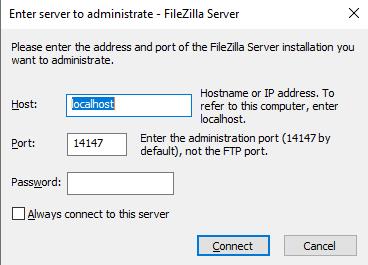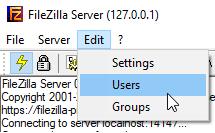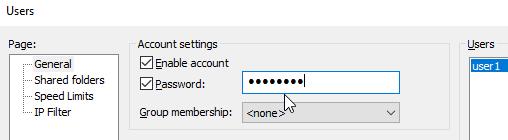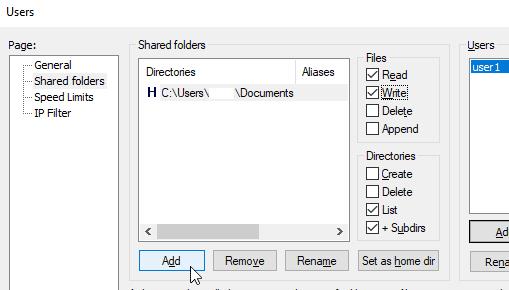Att dela filer mellan dina hemdatorer kan vara irriterande. Att behöva hitta ett gammalt USB-minne, bara för att sedan behöva vänta på att data överförs otroligt långsamt. Genom att ställa in en FTP-server kan du överföra filer tillförlitligt över nätverket med mycket högre hastigheter.
För att köra en FTP-server måste du först ladda ner programvaran, ett bra gratis exempel är FileZilla. FileZilla har både server- och klientprogramvara tillgängliga för nedladdning från deras webbplats.
Installationsprocessen för servern är ganska enkel med förnuftiga standardinställningar som föreslås genomgående. De enda inställningarna du kanske vill ändra är om FTP-servern ska installeras som en tjänst som startas när Windows startar upp och om servergränssnittet ska starta automatiskt när någon användare loggar in. Dessa alternativ startar som standard automatiskt och är sannolikt mest användbart för datorer som vanligtvis lämnas ifred. Det betyder att om datorn startar om behöver du inte logga in manuellt och starta om FTP-servern, den startar bara automatiskt.
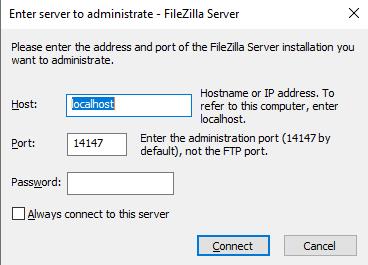
Inloggningsformuläret för administrationsgränssnittet
När serverinstallationen är klar, öppna administrationsgränssnittet om det inte öppnas automatiskt. Den förinlästa informationen om "localhost" "14147" och inget lösenord bör låta dig logga in. Du kan behöva ändra portnumret om du konfigurerade det under installationen.
Tips: Du bör ställa in ett lösenord för administratörsgränssnittet, den här inställningen är endast tillgänglig efter den första inställningen. Utan ett lösenord för administratörsgränssnittet kan du inte fjärrstyra servern. Detta påverkar inte normal fjärranvändning; du kan fortfarande läsa och skriva filer på distans utan ett lösenord för administratörsgränssnittet.
Nästa steg är att skapa ett användarkonto, för att göra detta går du till Redigera > Användare i det övre vänstra hörnet av administrationsfönstret.
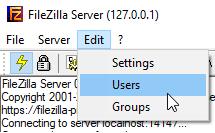
Klicka på Användare under Redigera för att skapa en ny användare.
På fliken Allmänt klickar du på "Lägg till" till höger i fönstret och anger ett användarnamn. När kontot har skapats, se till att konfigurera ett lösenord.
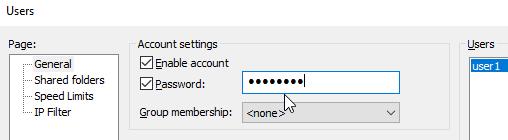
Konfigurera ett användarnamn och lösenord.
Nästa steg är att konfigurera vilka mappar FTP-kontot kan komma åt. För att göra det, flytta till fliken "Delade mappar", klicka på "Lägg till" och bläddra sedan till vilken eller vilka mappar du vill ska vara tillgängliga. Se till att konfigurera behörigheterna för varje mapp. Som standard är endast "läs", "kataloglistor" och "inkludera underkataloger" valda. Om du vill kunna ladda upp filer måste du också välja skrivbehörighet.
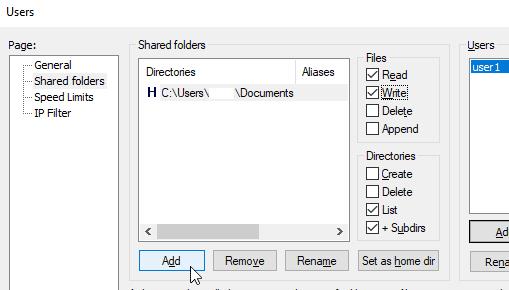
Konfigurera delade mappar.
När du har konfigurerat användarkonton och mappbehörigheter är din server redo att gå. Du kan fjärransluta för att ladda upp och ladda ner filer när du vill.
Det finns några andra inställningar tillgängliga, till exempel ett IP-filter, om du vill blockera vissa enheter. Det finns också en hastighetsbegränsare, denna kan vara användbar om du märker att nätverksanvändningen av FTP-servern påverkar användbarheten av andra enheter. Men dessa inställningar är helt valfria.
Om du vill konfigurera din FTP-server så att den är tillgänglig för datorer utanför ditt lokala nätverk bör du vara medveten om att hela FTP-protokollet är okrypterat. Detta innebär att alla dokument och till och med kontodetaljer överförs i vanlig text och kan ses och användas av hackare.
Om du verkligen skulle behöva komma åt servern på distans, skulle du behöva konfigurera portvidarebefordran på din router. Du bör också antingen kräva en VPN-anslutning eller konfigurera FTPS (FTP över TLS) för att lägga till ett lager av kryptering som ett skydd mot hackare.